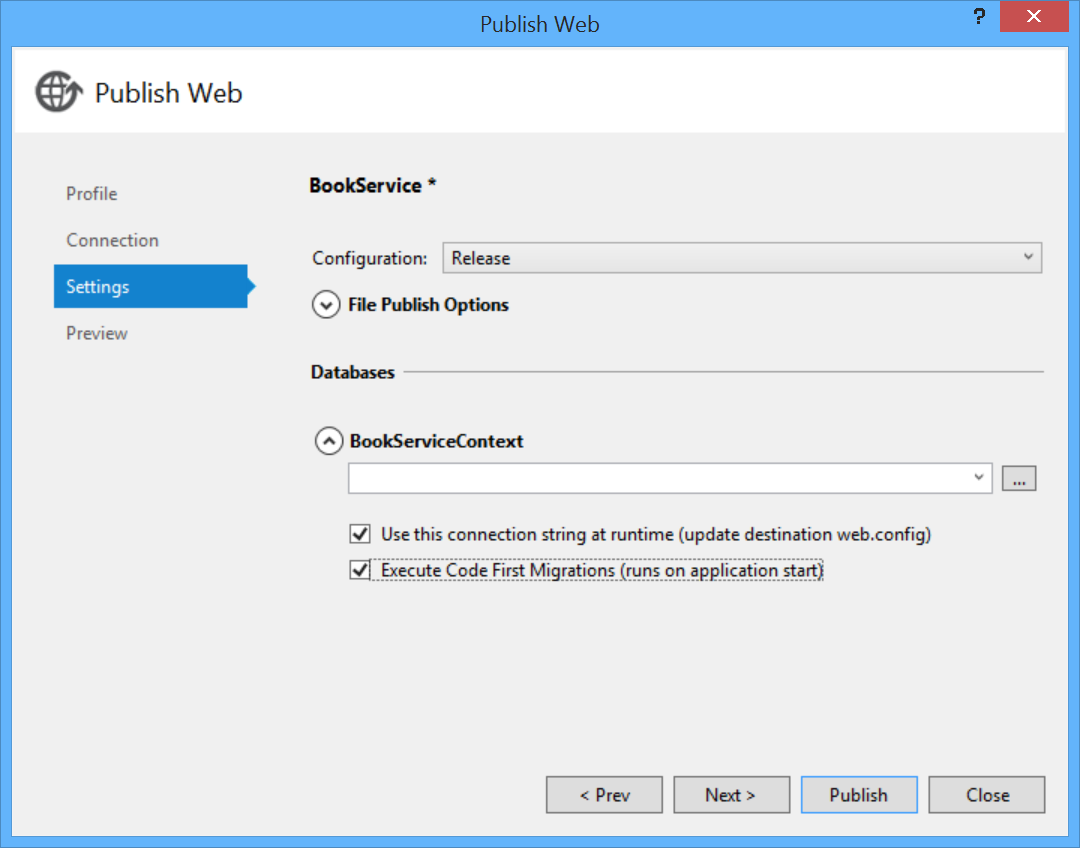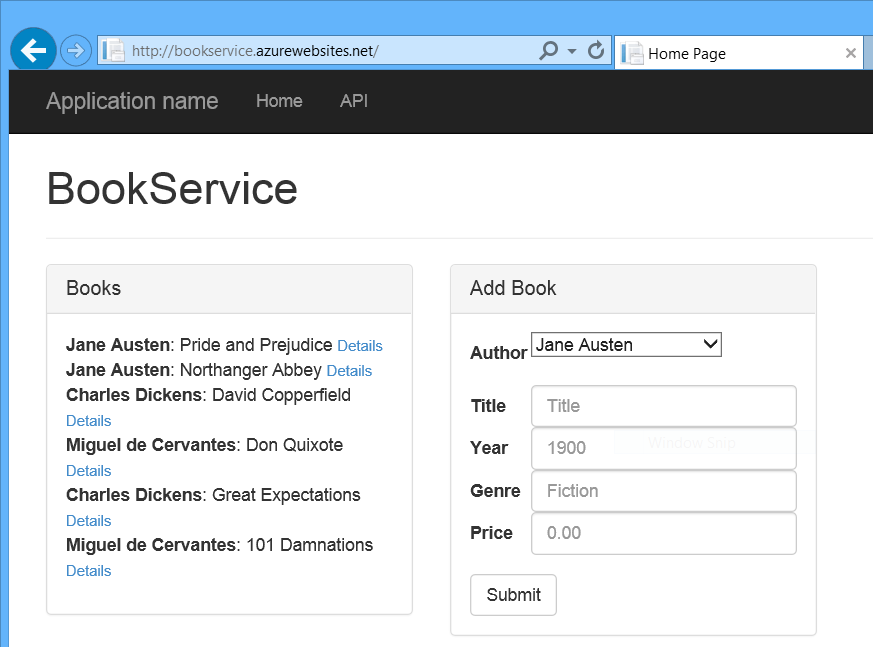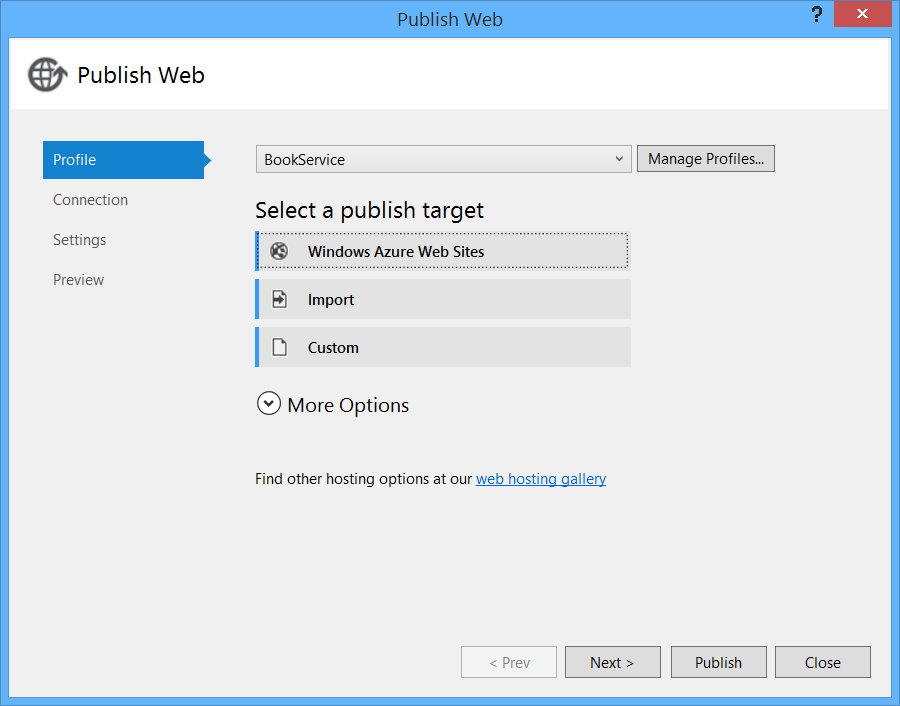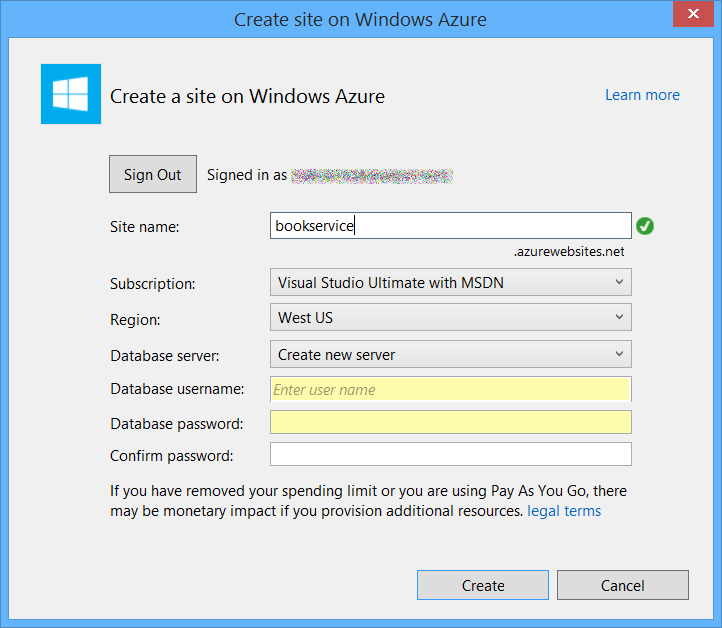Publikowanie aplikacji na platformie Azure Azure App Service
Pobieranie ukończonego projektu
W ostatnim kroku opublikujesz aplikację na platformie Azure. W Eksplorator rozwiązań kliknij prawym przyciskiem myszy projekt i wybierz pozycję Publikuj.
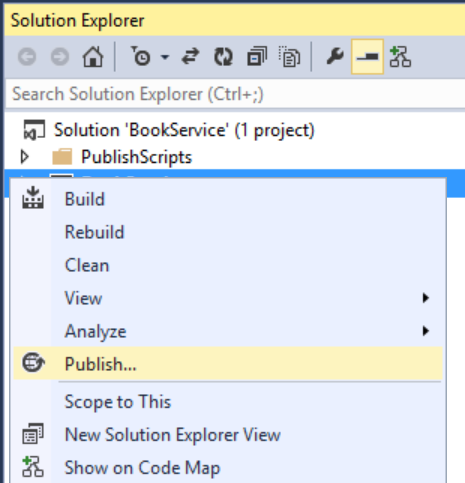
Kliknięcie pozycji Publikuj wywołuje okno dialogowe Publikowanie w sieci Web . Jeśli podczas pierwszego utworzenia projektu został zaewidencjonowany host w chmurze , połączenie i ustawienia są już skonfigurowane. W takim przypadku wystarczy kliknąć kartę Ustawienia i zaznaczyć opcję "Wykonaj Migracje Code First". (Jeśli na początku nie zaewidencjonujesz hosta w chmurze , wykonaj kroki opisane w następnej sekcji).
Aby wdrożyć aplikację, kliknij pozycję Publikuj. Postęp publikowania można wyświetlić w oknie Działanie publikowania w sieci Web . (W menu Widok wybierz pozycję Inne okna, a następnie wybierz pozycję Działanie publikowania w sieci Web).
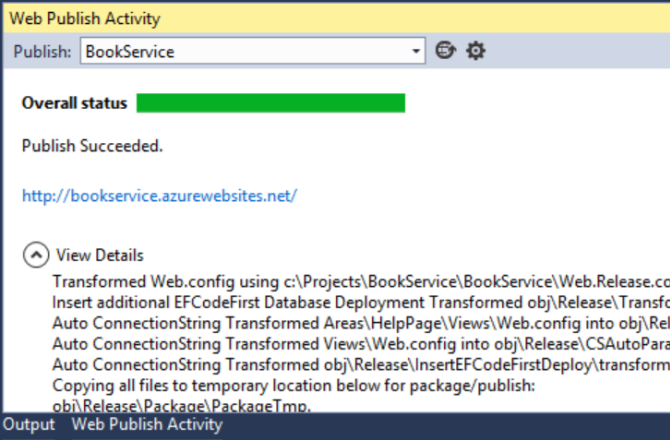
Gdy program Visual Studio zakończy wdrażanie aplikacji, domyślna przeglądarka zostanie automatycznie otwarta pod adresem URL wdrożonej witryny internetowej, a utworzona aplikacja jest teraz uruchomiona w chmurze. Adres URL na pasku adresu przeglądarki pokazuje, że witryna jest ładowana z Internetu.
Wdrażanie w nowej witrynie internetowej
Jeśli podczas tworzenia projektu nie zaewidencjonujesz hosta w chmurze , możesz teraz skonfigurować nową aplikację internetową. W Eksplorator rozwiązań kliknij prawym przyciskiem myszy projekt i wybierz pozycję Publikuj. Wybierz kartę Profil i kliknij pozycję Microsoft Azure Websites. Jeśli nie zalogowano się na platformie Azure, zostanie wyświetlony monit o zalogowanie się.
W oknie dialogowym Istniejące witryny sieci Web kliknij pozycję Nowy.
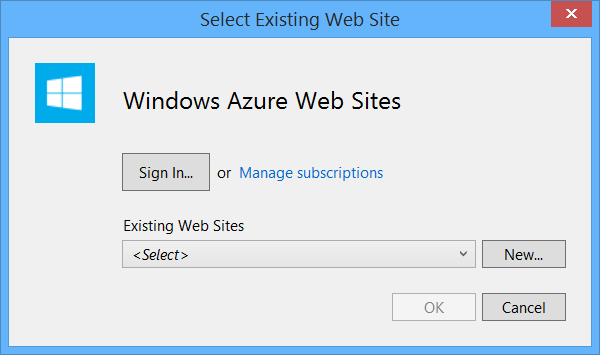
Wprowadź nazwę witryny. Wybierz subskrypcję platformy Azure i region. W obszarze Serwer bazy danych wybierz pozycję Utwórz nowy serwer lub wybierz istniejący serwer. Kliknij pozycję Utwórz.
Kliknij kartę Ustawienia i zaznacz pole wyboru "Wykonaj Migracje Code First". Następnie kliknij przycisk Publikuj.